Slik kjører du Linux-apper på en Chromebook uten å åpne et full Linux-vindu.

Hvis du ønsker å få litt mer allsidighet ut av Chromebook, installerer du Crouton for å få et fullt Linux-skrivebord er en fin måte å gjøre det på. Men du trenger ikke å få tilgang til hele skrivebordet hver gang du vil kjøre en Linux-app. Du kan også gjøre det fra Chrome OS.
Hva du trenger
Før vi kommer i gang, er det her noen ting du trenger først:
- Du trenger en Crouton-installasjon for å få dette til å skje, så sjekk ut den guiden først hvis du ikke allerede.
- Du trenger også Crouton-integrering Chrome-utvidelsen . Her er en veiledning hvis du trenger hjelp til å sette opp det.
- Selv om det ikke kreves, foretrekker jeg å kjøre Crosh i eget vindu. Du kan gjøre det ved å bruke Crosh Window-utvidelsen. Dette krever også Secure Shell-utvidelsen før den vil fungere.
Fikk alt det? Flott. La oss komme i gang.
Trinn 1: Installer Xiwi
Hvis du har Crouton satt opp til å kjøre i et eget vindu eller Chrome-fanen, har du allerede Xiwi installert, og du kan hoppe over til det andre trinnet. Hvis ikke, må du først installere den.
For å gjøre dette, åpne Chrome OS-terminalen med Ctrl + Alt + T. Eller, hvis du har Crosh Window installert, bare start det. Skriv inn "shell" ved spørringen.
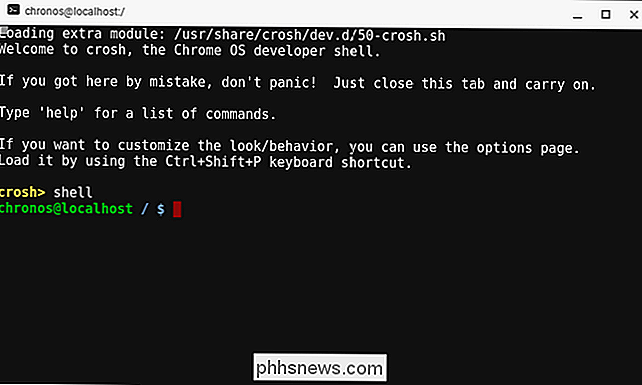
Derfra kjør denne kommandoen for å installere Xiwi:
sudo sh ~ / Nedlastinger / crouton -t xiwi -u -n xenial
Hvor "xenial" er navnet på din chroot. Dette vil trekke den nyeste versjonen av Crouton og installere Xiwi. Det vil ta noen minutter, så spar igjen og la det gjøre ting.
Trinn to: Start applikasjonen din
Med Xiwi alt satt opp som en del av Crouton-installasjonen, er du klar til å starte appen din . For dette eksempelet skal vi holde det enkelt og bare bruke GIMP, men du bør kunne starte stort sett alt som er installert i Crouton på denne måten.
Igjen, åpne en Chrome-terminal med Ctrl + Alt + T eller Crosh Window-utvidelsen. Skriv inn "shell" på kommandoen.
Nå, i stedet for å starte full Linux-opplevelsen med den normale kommandoen "startxfce4", går du bare inn i chrooten fra kommandolinjen ved å bruke følgende kommando:
sudo enter-chroot
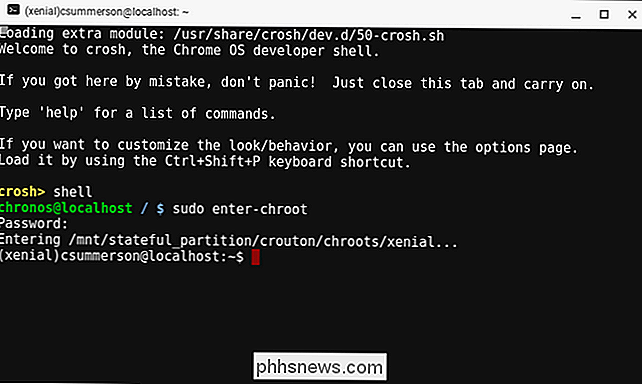
Skriv inn ditt sudo-passord og dekrypter din chroot (hvis det er kryptert, selvfølgelig). Nå som du er i chroot, skriv inn følgende kommando:
xiwi gimp
Etter noen sekunder skal GIMP starte i eget vindu på Chrome OS-skrivebordet. Dette gir det en mye mer innfødt følelse inne i Chrome OS. Jeg grave den
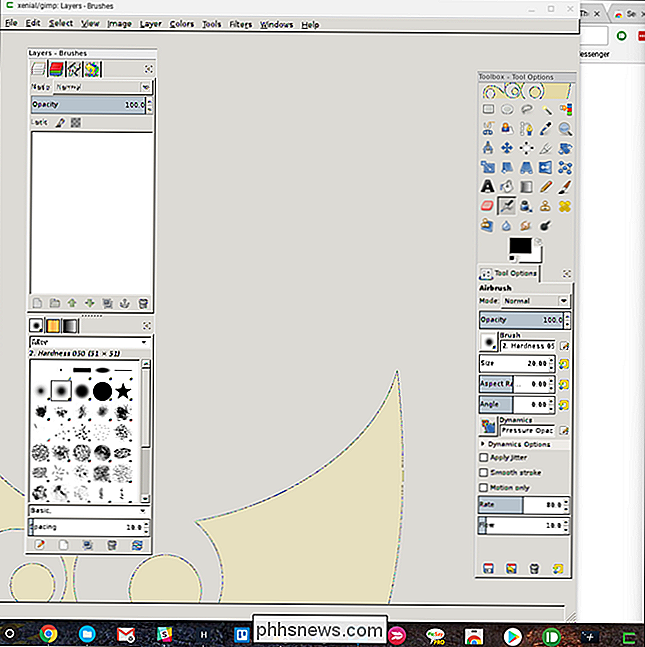
Alternativt kan du kombinere de to kommandoer i ett, slik:.
sudo enter-chroot xiwi innleggs
Og hvis du ikke er til å kjøre programmet som et vindu, men vil heller
xiwi -t gimp
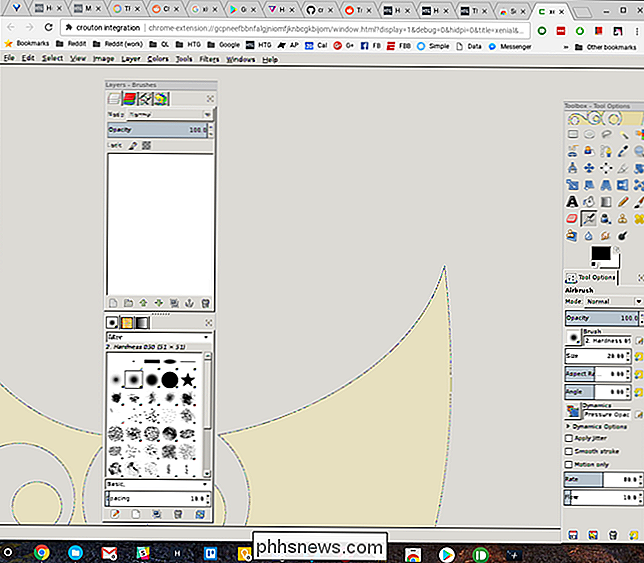
Og igjen, alt i en enkelt kommando, ville det være:
sudo enter-chroot xiwi - t gimp
Ganske nyttig, va?
En endelig notat
Dette er alt ganske greit, men det er en ting du trenger å merke seg her: Skikkelig avslutte søknaden din. Mens du kan bare lukke vinduet, anbefaler jeg å stenge appen med den opprinnelige funksjonen - i tilfelle GIMP, ved hjelp av Fil> Avslutt-menyen. Dette sender faktisk kill-kommandoen, og lukker programmet helt.
Denne regelen gjelder vanligvis for alle Crouton-installasjoner. Når du lukker den, gjør du det med kommandoen Logg ut - ikke bare lukk vinduet.

Hvordan deaktiverer du en datamaskinens harddisk LED-lampe?
Når du er opptatt av å jobbe med den bærbare datamaskinen, trenger du en stadig flimrende harddiskaktivitet som distraherer deg. Er det en enkel måte å deaktivere den på, eller skal du gå med en mer rundt om løsning? Dagens SuperUser Q & A-post har noen løsninger på en frustrert leserens problem. Dagens Spørsmål og Svar-sesjon kommer til oss med høflighet av SuperUser-en underavdeling av Stack Exchange, en fellesskapsdrevet gruppe av Q & A-nettsteder.

Slik kjører du Android-apper og spill på Windows-skrivebordet med BlueStacks
Hvis det er et Android-program du virkelig elsker og ønsker at du kan kjøre på datamaskinen din, kan du nå: det er en død enkel måte å kjøre Android-apper på din PC eller Mac uten oppstyr med måneskinn som en Android-utvikler. Hva er BlueStacks? La oss si at det er et mobilspill du virkelig elsker og vil spille den på PCen din med en større skjerm og et mer komfortabelt grensesnitt.



